Cara Melacak Status Berlangganan Stripe di WordPress
Diterbitkan: 2024-02-12Apakah Anda mencari cara sederhana dan mudah untuk melihat status berlangganan Stripe di WordPress?
Anda akan senang mendengar bahwa WPForms mendukung webhook Stripe, yang memungkinkan Anda melacak semua aktivitas keuangan Anda langsung dari dasbor WordPress.
Lihat Status Langganan Stripe
Dalam artikel ini, kami akan memberikan petunjuk langkah demi langkah tentang mengintegrasikan webhook Stripe dengan WPForms untuk memantau status langganan Anda.
Cara Melacak Status Berlangganan Stripe di WordPress
Dengan integrasi Stripe dan webhook asli WPForms, mudah untuk melihat status langganan Stripe. Untuk memulai, ikuti langkah-langkah di bawah ini:
Dalam Artikel Ini
- Langkah 1: Instal Plugin WPForms
- Langkah 2: Hubungkan Stripe ke Situs WordPress Anda
- Langkah 3: Aktifkan Webhook Stripe di Pembayaran
- Langkah 4: Lihat Informasi Pembayaran Stripe Terperinci
- Langkah 5: Akses Laporan Status Langganan Stripe
Langkah 1: Instal Plugin WPForms
Sebagai pembuat formulir terbaik, WPForms membuatnya sangat mudah untuk membuat berbagai formulir di situs WordPress Anda, seperti formulir kontak, formulir pemesanan, dan banyak lagi. Ini juga terintegrasi secara mulus dengan Stripe untuk menangani semua kebutuhan pembayaran Anda.
Bahkan jika Anda memilih WPForms Lite, yang merupakan versi plugin gratis, Anda dapat dengan mudah menghubungkan formulir pemesanan Anda dengan Stripe sambil membayar biaya nominal sebesar 3% per transaksi, selain biaya standar Stripe.
Tentu saja, jika Anda ingin menghindari salah satu biaya ini, Anda dapat mempertimbangkan untuk meningkatkan ke WPForms Pro, yang memungkinkan Anda menghemat uang dalam jangka panjang, sekaligus memberi Anda akses ke fitur lain seperti Stripe Pro Addon yang bahkan mendukung pembayaran berulang.
Terlepas dari lisensinya, Anda masih dapat menggunakan webhook untuk membuat koneksi dua arah dengan Stripe, yang memberi Anda gambaran menyeluruh tentang semua aktivitas keuangan Anda, termasuk detail pembayaran satu kali, status berlangganan, dan data pengembalian dana.
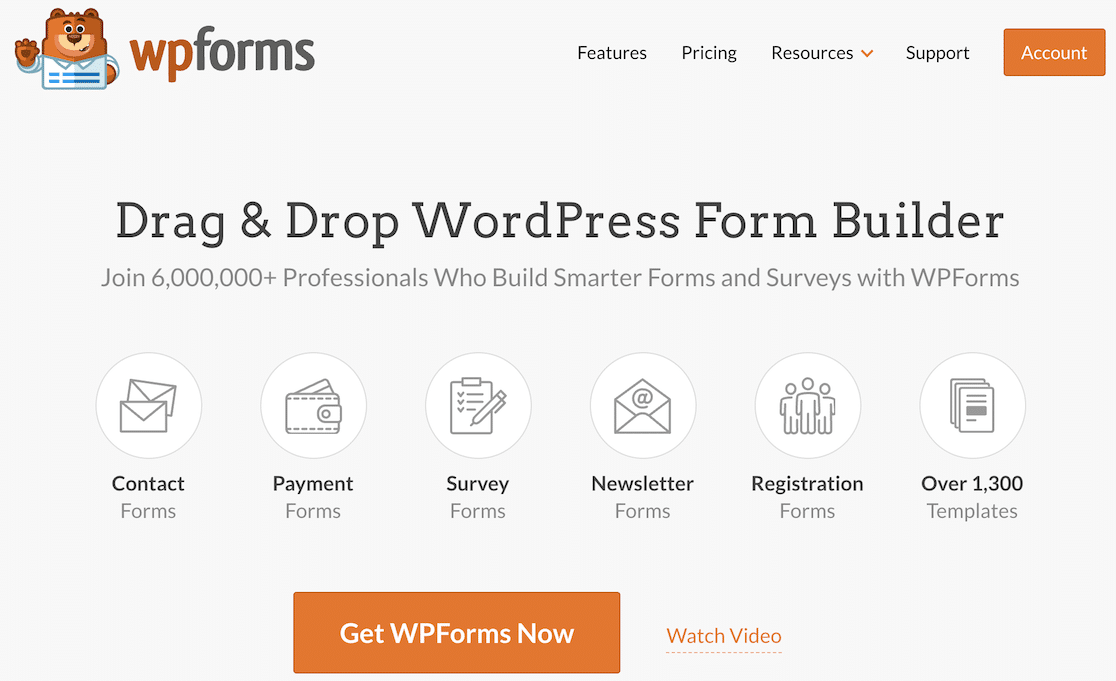
Setelah Anda memutuskan langganan mana yang sesuai dengan kebutuhan dan anggaran Anda saat ini, lihat panduan ini untuk mempelajari cara memasang plugin di WordPress agar WPForms aktif dan berjalan.
Langkah 2: Hubungkan Stripe ke Situs WordPress Anda
Sekarang saatnya menghubungkan Stripe ke WPForms. Untuk melakukan ini, buka WPForms » Pengaturan » Pembayaran .
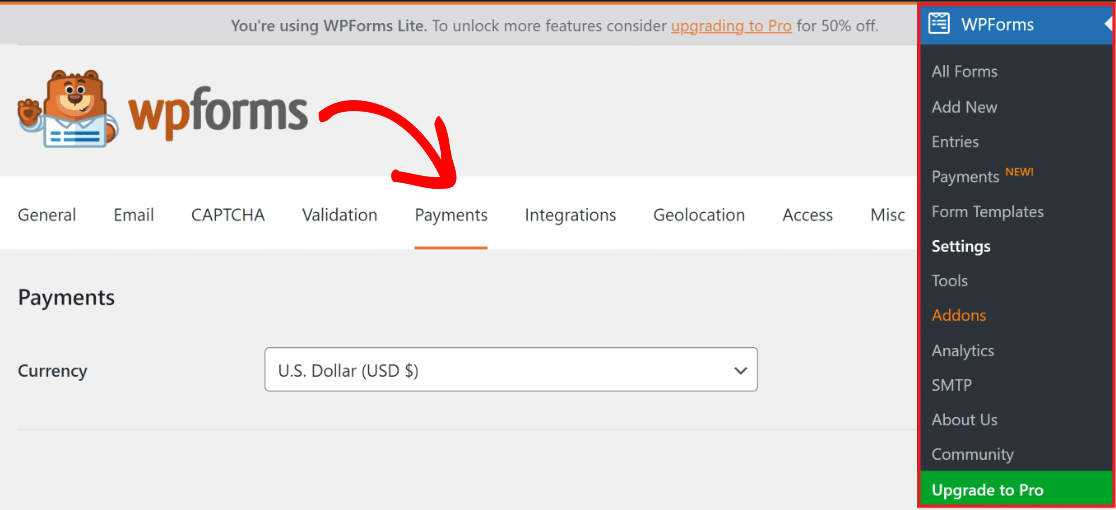
Di menu ini, Anda dapat mengubah Mata Uang yang digunakan di situs Anda jika diperlukan dengan memilih opsi yang diinginkan di menu tarik-turun.
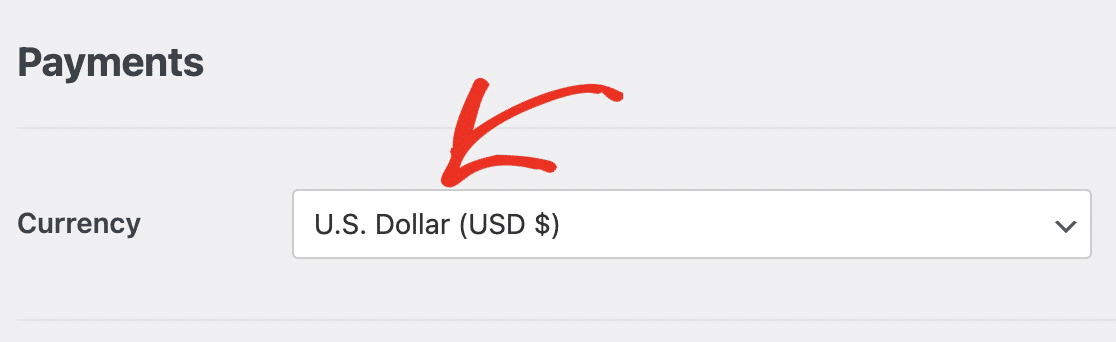
Setelah selesai, gulir ke bawah sedikit dan klik tombol biru Hubungkan dengan Stripe untuk mengintegrasikan pembayaran Stripe ke situs WordPress Anda.
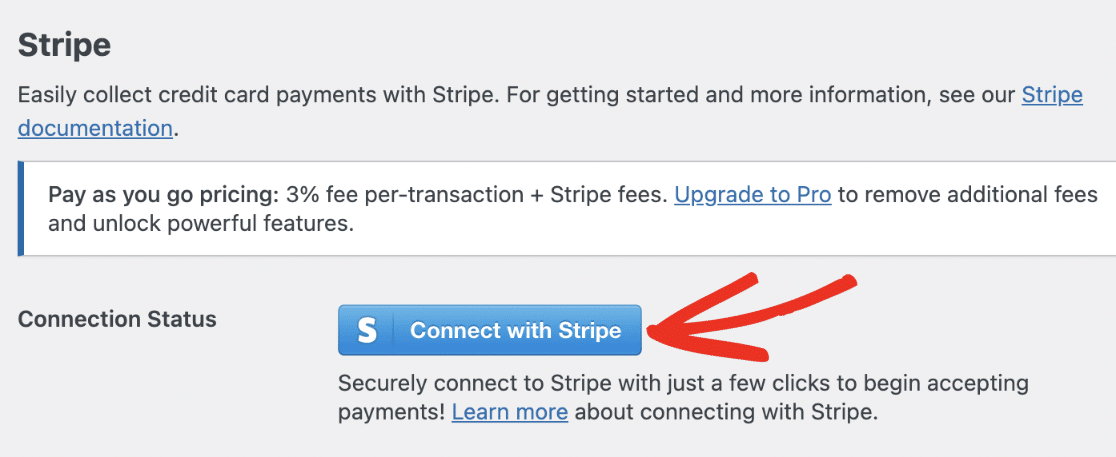
Anda sekarang akan diminta untuk memasukkan kredensial Stripe Anda. Jika Anda belum memiliki akun, pertimbangkan untuk membuatnya sekarang dan ikuti langkah-langkah di Stripe Connect Wizard.
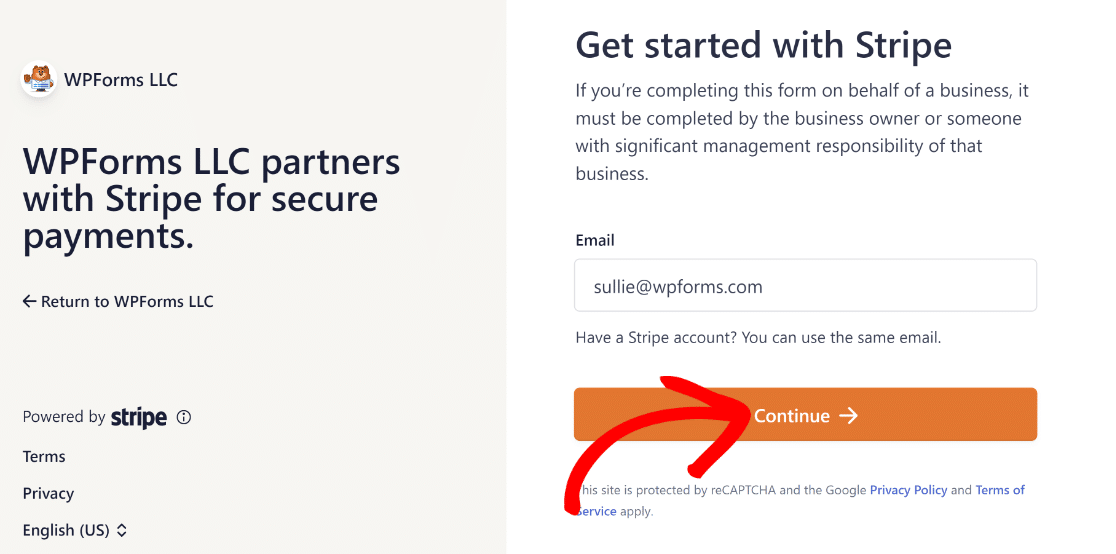
Setelah selesai, kembali ke WPForms » Pengaturan » Pembayaran, dan Anda akan melihat tanda centang hijau di sebelah Status Koneksi .

Peristiwa webhook akan dikonfigurasi secara otomatis saat menghubungkan situs Anda untuk menggunakan Stripe. Ini akan mencoba konfigurasi otomatis beberapa kali di latar belakang.
Namun, dalam beberapa kasus yang jarang terjadi, konfigurasi otomatis mungkin tidak berfungsi untuk akun Anda. Jadi, WPForms kemudian akan menampilkan kolom untuk mengaturnya secara manual.
Sekarang kami akan memandu Anda melalui langkah-langkah untuk menyiapkan webhook Stripe secara manual untuk mulai melihat semua aktivitas pembayaran Stripe langsung di dalam WordPress.
Langkah 3: Aktifkan Webhook Stripe di Pembayaran
Anda harus membuat titik akhir di dasbor Stripe dan menyalin kunci pengaturan ke WPForms untuk mengatur webhook Stripe secara manual.
Mulailah dengan membuka WPForms » Pengaturan » Pembayaran dan pindahkan tombol ke posisi AKTIF untuk Aktifkan Webhook di bawah label Stripe .
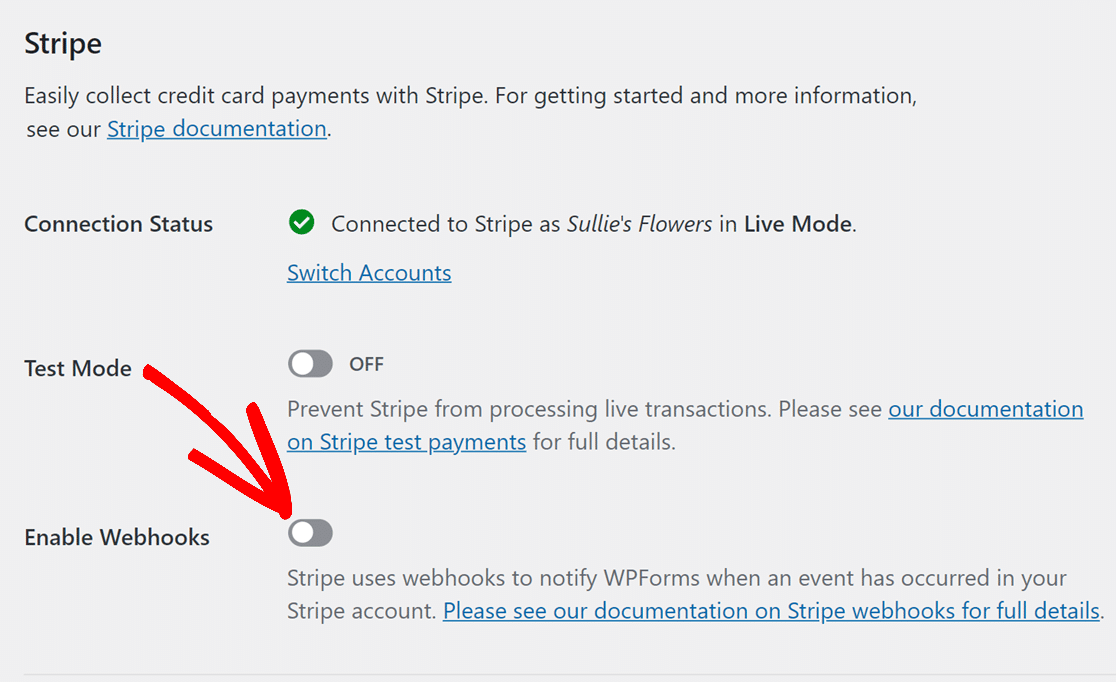
Selanjutnya, klik Simpan Pengaturan di bagian bawah halaman. Setelah layar Pembayaran dimuat ulang, Anda akan melihat kolom tambahan untuk konfigurasi webhook Stripe.
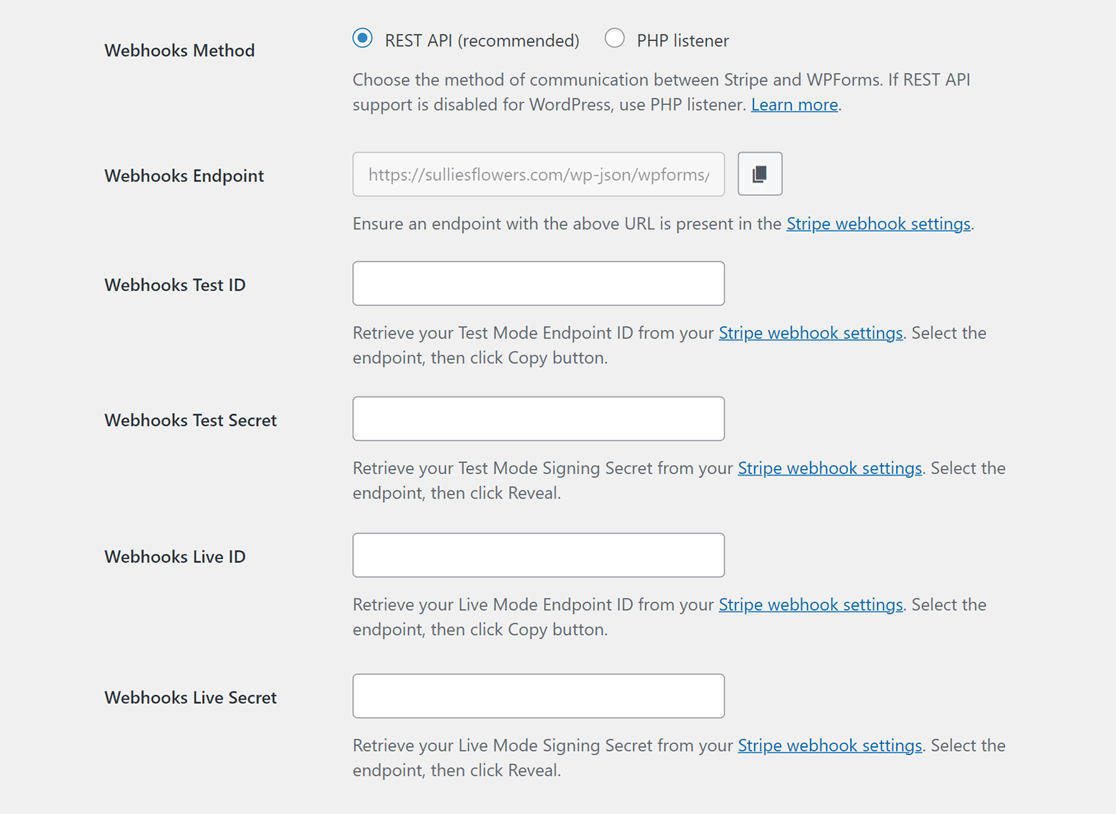
Untuk menyiapkan webhook Stripe secara manual, buat parameter titik akhir di akun Stripe dan transfer kunci konfigurasi ke WPForms.
Menyiapkan mode Live dan Test memerlukan konfigurasi yang berbeda. Untuk Mode Uji, gunakan bidang ID Uji Webhook dan Rahasia Uji Webhook.
Sebaliknya, bidang Webhook Live ID dan Webhook Live Secret ditujukan untuk Mode Langsung. Pastikan mode situs Anda sesuai dengan cara Stripe disiapkan.
Anda kemudian dapat mencoba lagi dan beralih antara mode sinkronisasi Langsung dan Uji dengan mengunjungi *domain*/wp-admin/admin.php?page=wpforms-settings&view=payments&webhooks_settings .
Langkah 4: Lihat Informasi Pembayaran Stripe Terperinci
Setelah webhook Stripe dikonfigurasi dan diintegrasikan dengan WPForms, Anda dapat melihat semua pembayaran Stripe Anda langsung di dasbor WordPress.
Untuk melakukan ini, cukup navigasikan ke WPForms »Pembayaran dan klik pada tab Ikhtisar . Anda sekarang dapat melihat data yang paling Anda minati, seperti:
- Jumlah Pembayaran
- Jumlah Penjualan
- Jumlah yang Dikembalikan
- Langganan Baru
- Perpanjangan Langganan
- Kupon Ditebus
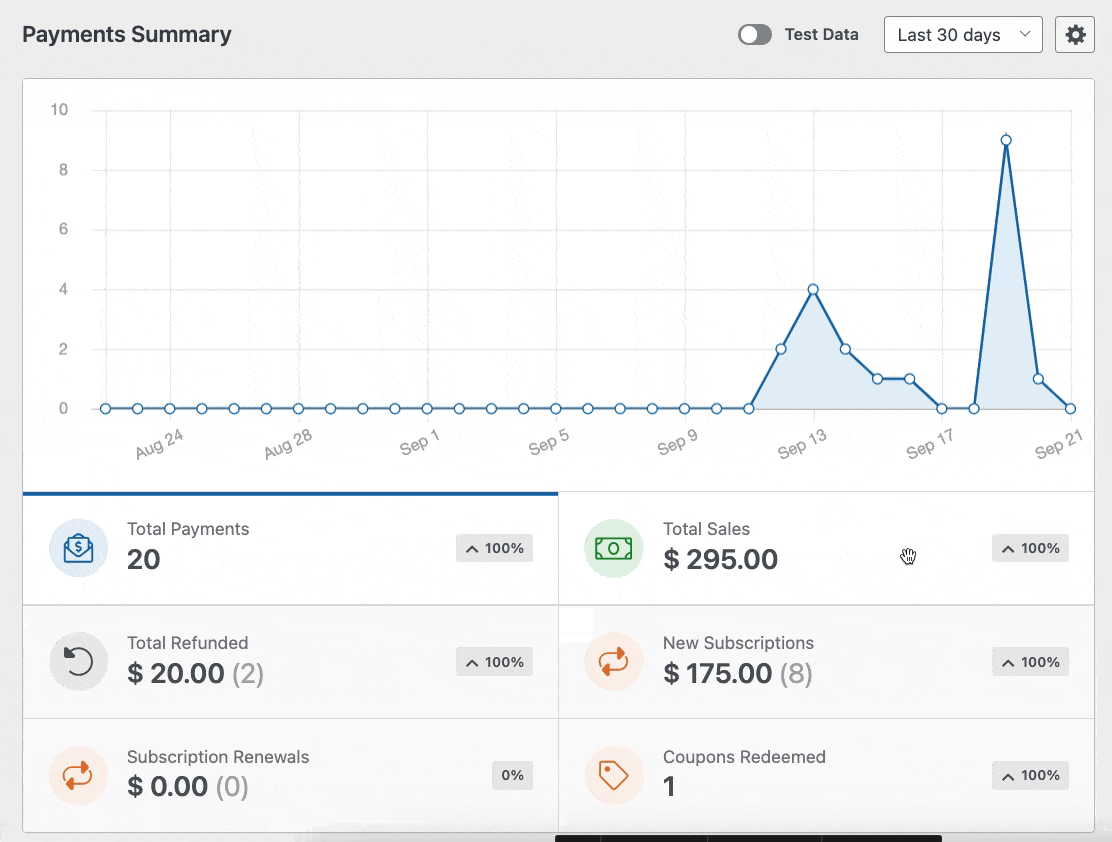
Seperti yang ditunjukkan di atas, jika Anda ingin melihat data spesifik terkait pembayaran Anda, cukup klik opsi yang tersedia di bawah grafik.
Anda juga dapat menggunakan dropdown di bagian atas tabel pembayaran untuk mengurutkan pembayaran berdasarkan kriteria yang berbeda. Filter ini meliputi:
- Semua jenis: Ini mencakup pembayaran satu kali dan berulang (yang didukung di WPForms Pro)
- Semua gateway: Ini mengacu pada cara transaksi diselesaikan, dengan opsi PayPal Standard, PayPal Commerce, Stripe, Square, atau Authorize.net.
- Semua langganan: Status pembayaran saat ini, yang mungkin berupa salah satu dari berikut ini: Aktif, Dibatalkan, atau Tidak Disinkronkan.
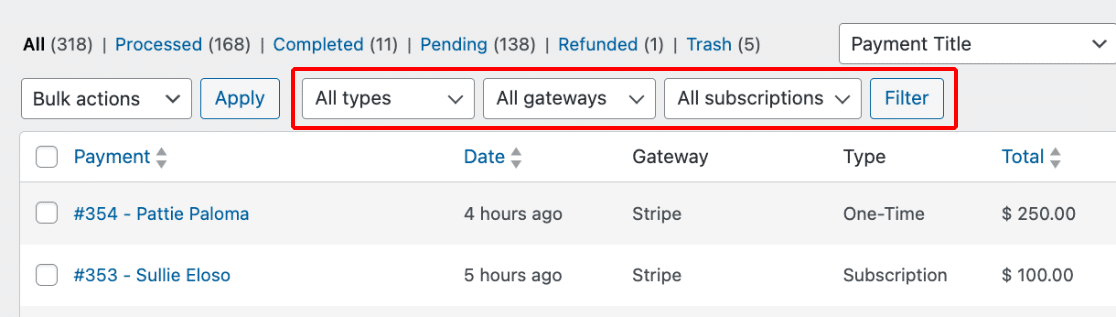

Di WPForms, Anda hanya dapat menggunakan pilihan filter Semua gateway jika Anda telah menyiapkan lebih dari satu metode pembayaran.
Langkah 5: Akses Laporan Status Langganan Stripe
Untuk melihat pembayaran langganan secara lebih rinci, pilih nama atau alamat email pembayar. Ini akan membawa Anda ke halaman detail langganan spesifik tersebut.
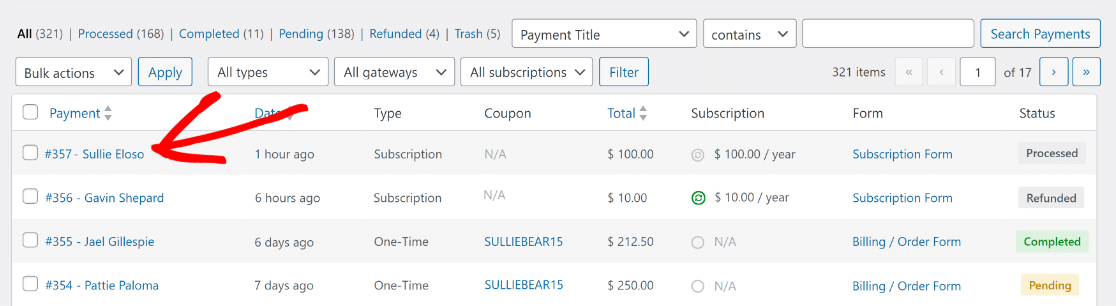
Sekarang, akan mudah untuk mengambil langkah spesifik terkait pembayaran langganan tersebut di halamannya sendiri dan mengakses informasi penting, termasuk:
- Total Seumur Hidup
- Siklus Penagihan
- Waktu yang Ditagih
- Tanggal Pembaruan
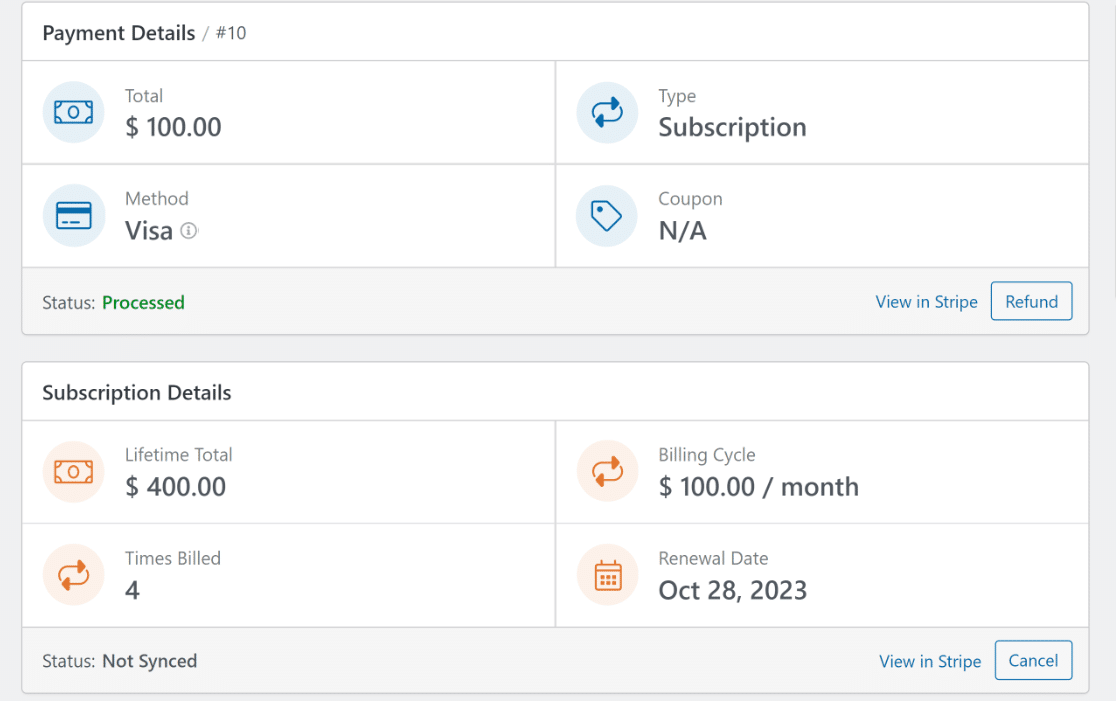
Gulir ke bawah ke area Riwayat Pembayaran untuk melihat tanggal pasti dan item faktur untuk melihat lebih mendalam siklus hidup langganan dan ID harga.
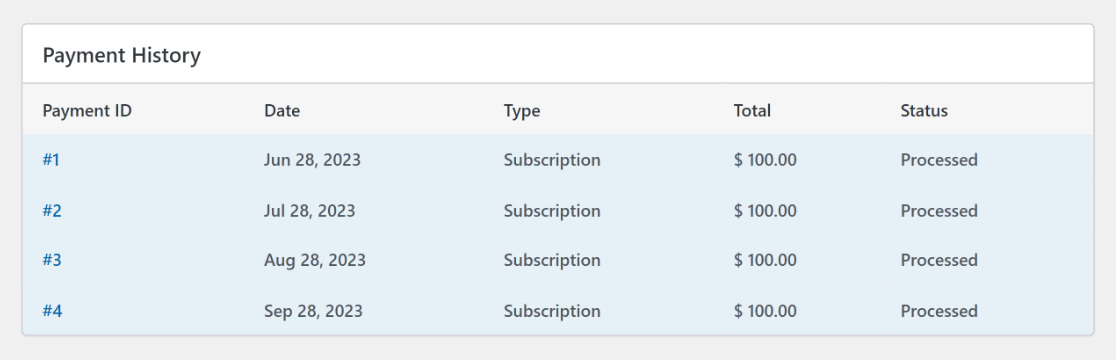
Anda juga akan menemukan bagian Ringkasan Entri , yang menampilkan setiap kolom di halaman checkout serta metadata pengiriman yang terkait dengan pembayaran kartu kredit.
Klik ikon Lihat Entri di sudut kanan bawah untuk mengakses halaman entri individual untuk entri formulir khusus ini dan mendapatkan informasi tambahan.
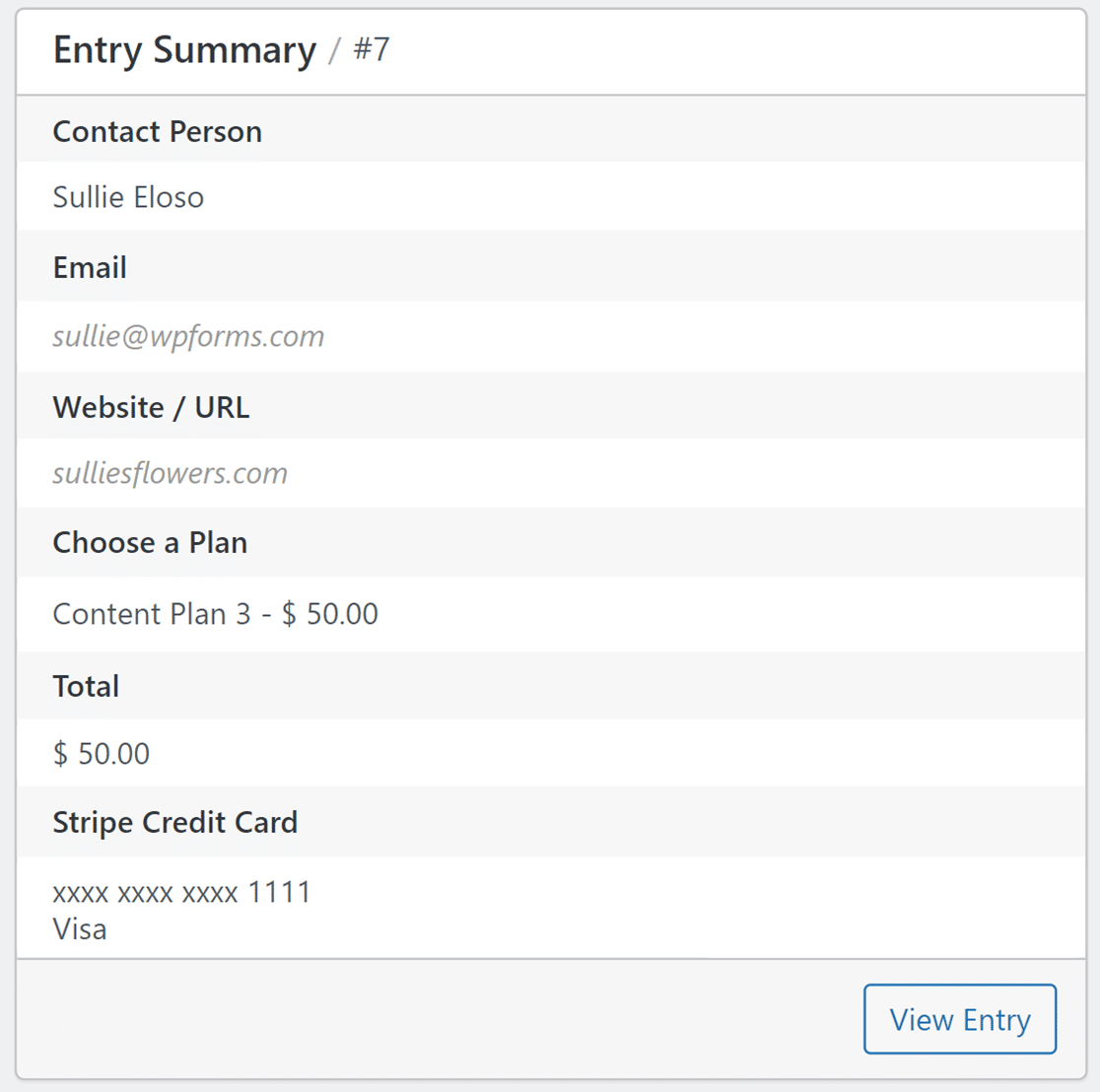
Ringkasan Entri dapat diakses oleh semua pengguna. Namun, untuk memeriksa entri sepenuhnya, opsi Lihat Entri hanya dapat diakses oleh pengguna dengan lisensi WPForms Basic atau lebih tinggi.
Baca dokumen kami di Entri Formulir untuk mempelajari lebih lanjut tentang menggunakan halaman entri individual dan melihat detail setiap entri.
Pengembalian Dana, Pembatalan, dan Lainnya
Salah satu bagian terbaik tentang integrasi Stripe API dan webhook adalah keduanya memungkinkan Anda melakukan berbagai tindakan secara langsung dalam halaman pembayaran individual.
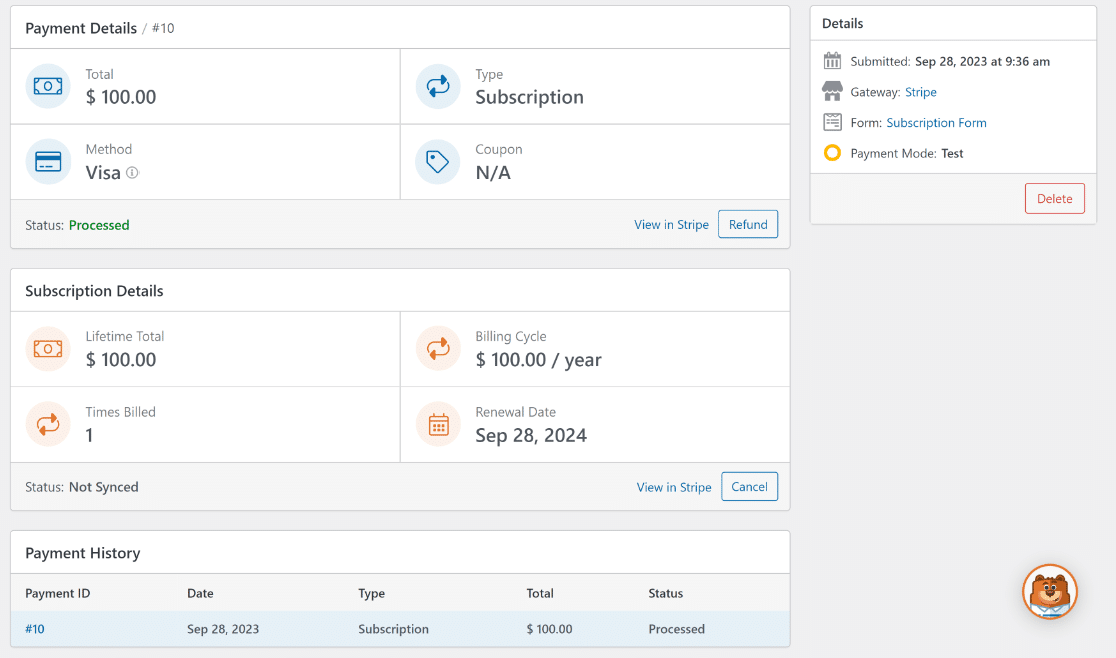
Misalnya, Anda dapat mengklik Lihat di Stripe pada halaman pembayaran tertentu jika Anda ingin melihat informasi pembayaran dari situs web Stripe.
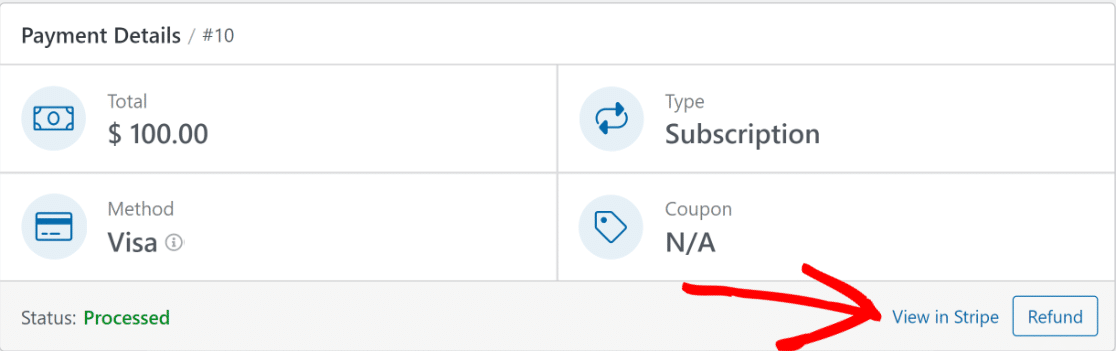
Catatan: Jika Anda menggunakan gateway pembayaran yang berbeda, pada opsi Lihat di Stripe, teks “Stripe” akan berubah menjadi nama gateway pembayaran tempat pengguna melakukan pembayaran.
Jika Anda perlu melakukan pengembalian dana melalui Stripe, klik tombol Refund untuk memulai proses langsung dari dalam WordPress.
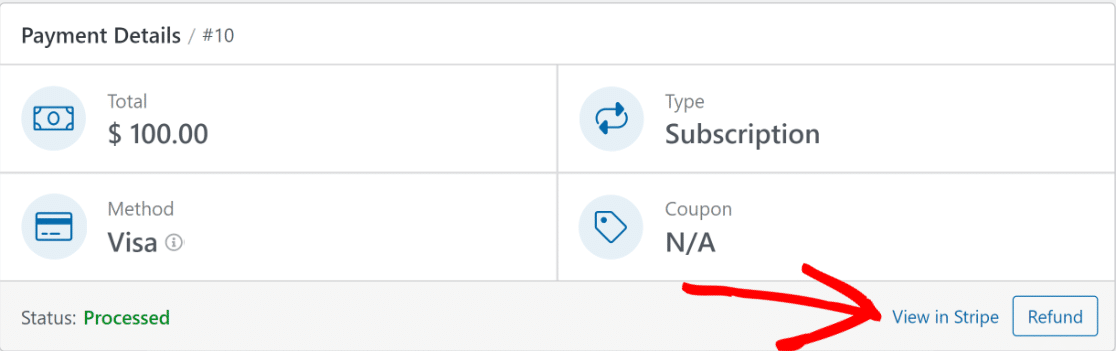
Demikian pula, jika diperlukan, Anda diberikan opsi untuk menghentikan langganan secara permanen. Cukup klik tombol Batal .
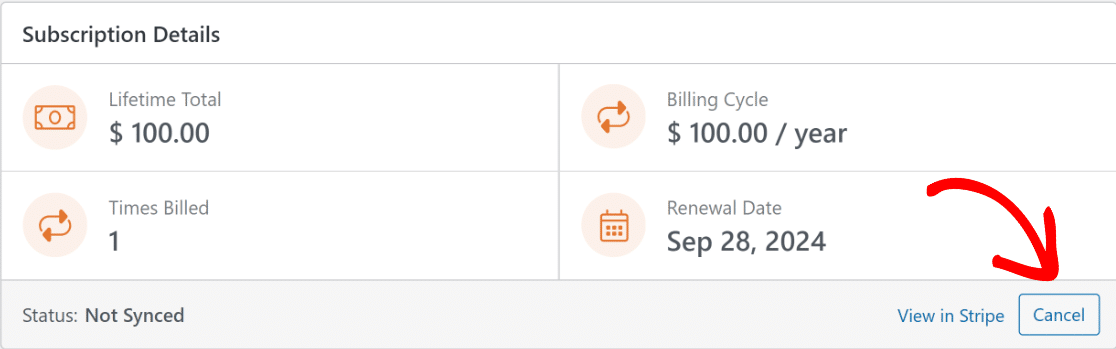
Setelah Anda mengklik tombol Kembalikan Dana atau Batal , tabel pembayaran akan diperbarui secara otomatis untuk mencerminkan entri baru dan status pembayaran.
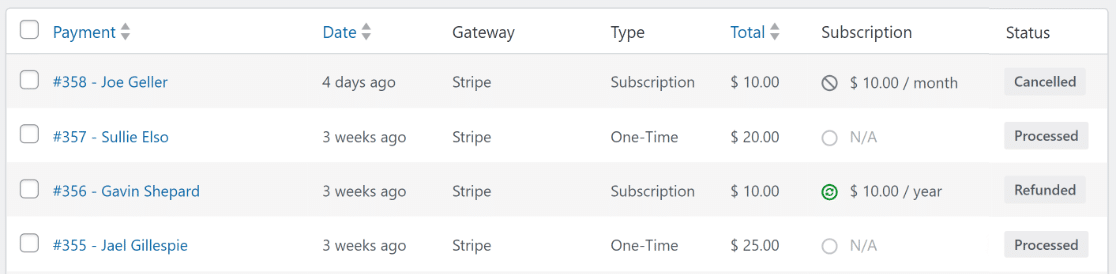
Dan itu dia! Sekarang, Anda tidak perlu lagi meninggalkan dasbor WordPress untuk mengelola faktur, langganan, pembatalan, atau pengembalian dana yang akan datang!
Pertanyaan Lebih Lanjut tentang Status Berlangganan Stripe
Melihat status faktur langganan Stripe di WordPress adalah topik populer di kalangan pembaca kami. Berikut adalah jawaban atas beberapa pertanyaan umum tentang hal itu.
Bagaimana saya tahu jika langganan Stripe saya aktif?
Untuk memeriksa apakah langganan Stripe aktif, masuk ke dasbor Stripe Anda dan navigasikan ke bagian 'Langganan'. Langganan aktif tercantum di sini.
Alternatifnya, Anda dapat mengakses laporan status berlangganan langsung dari WordPress. Cukup buka WPForms »Pembayaran dan klik pada tab Ikhtisar .
Dari sini, klik opsi Langganan Baru atau Perpanjangan Langganan untuk melihat langganan aktif, atau gunakan filter di bagian atas tabel pembayaran.
Bagaimana cara melihat langganan yang Dibatalkan di Stripe?
Langganan yang dibatalkan di Stripe dapat dilihat di dasbor di bawah Langganan , dengan filter untuk status Dibatalkan .
Integrasi Stripe WPForms dapat menyederhanakan proses ini jika itu adalah metode pembayaran default Anda. Buka WPForms »Pembayaran dan klik pada tab Ikhtisar .
Kemudian, klik filter tarik-turun Semua langganan dan centang kotak Dibatalkan untuk melihat semua langganan Stripe yang telah dibatalkan.
Berapa biaya yang dikenakan Stripe untuk berlangganan?
Stripe membebankan biaya standar sebesar 3% untuk pembayaran berlangganan, biasanya berupa persentase transaksi ditambah harga tetap. Ini dapat bervariasi berdasarkan negara Anda dan paket Stripe atau periode uji coba tertentu.
Jika Anda menggunakan formulir pemesanan di WordPress yang dibuat melalui WPForms untuk mengelola pembayaran, Anda dapat menghindari biaya tambahan ini dengan meningkatkan ke Lisensi Pro.
Apa perbedaan antara pembayaran berulang dan pembayaran berlangganan?
Pembayaran berulang mengacu pada pengaturan pembayaran berulang, sedangkan pembayaran berlangganan adalah jenis pembayaran berulang untuk izin berkelanjutan dan akses ke produk atau layanan.
WPForms dan integrasi Stripe mengelola keduanya secara efisien, menawarkan penyesuaian untuk berbagai jadwal pembayaran dan perubahan langganan.
Namun, untuk mengelola pembayaran berulang dan menyiapkan logika bersyarat, Anda harus meningkatkan ke WPForms Pro dan menggunakan Stripe Pro Addon.
Berapa lama hingga pembayaran Stripe muncul?
Pembayaran Stripe biasanya muncul di akun Anda dalam beberapa hari setelah transaksi, bergantung pada waktu pemrosesan dan penyelesaian bank Anda, kecuali pembayaran gagal, dalam hal ini, pembayaran akan diberi label “Dibatalkan”.
Integrasi Stripe WPForms menawarkan laporan dan pemberitahuan pembayaran waktu nyata, membantu Anda menagih secara otomatis dan memantau status transaksi secara instan.
Selanjutnya, Pelajari Cara Membuat Kalkulator Online Kustom
Kalkulator terbukti menjadi cara terbaik untuk menghasilkan prospek tambahan untuk bisnis Anda dengan menangkap alamat email pengunjung. Lihat panduan kami, di mana kami akan memandu Anda melalui langkah-langkah membuat kalkulator khusus menggunakan WPForms!
Buat Formulir WordPress Anda Sekarang
Siap membuat formulir Anda? Mulailah hari ini dengan plugin pembuat formulir WordPress termudah. WPForms Pro menyertakan banyak templat gratis dan menawarkan jaminan uang kembali 14 hari.
Jika artikel ini membantu Anda, silakan ikuti kami di Facebook dan Twitter untuk tutorial dan panduan WordPress gratis lainnya.
